如何快速给电脑导入新字体(3分钟教你一次性搞定字体导入)
- 数码百科
- 2024-10-10
- 90
- 更新:2024-09-29 17:50:36
在使用电脑进行设计、排版或者文档编辑时,有时我们需要使用一些特殊的字体来丰富文本效果。然而,电脑默认的字体库往往不能满足我们的需求。如何快速地将新字体导入到电脑中呢?本文将为您详细介绍如何在短短3分钟内完成字体导入,让您轻松享受更多字体选择的乐趣。
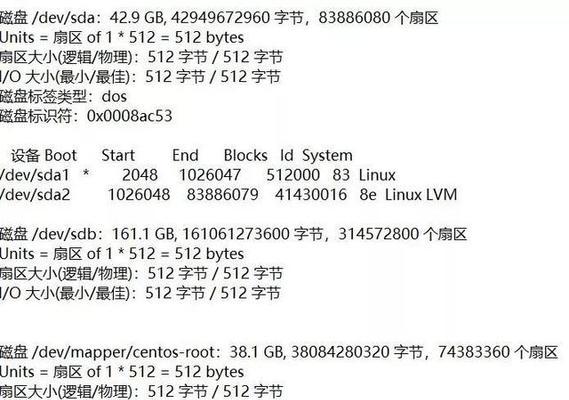
1.打开字体下载网站
通过搜索引擎找到一个可信赖的字体下载网站,比如"Fonts.com"或"Dafont.com",打开网站首页。
2.浏览并选择喜欢的字体
在网站首页上浏览并选择您喜欢的字体,可以根据分类、热门或最新等方式进行筛选。
3.下载字体文件
点击所选字体的下载按钮,将字体文件保存到您的电脑中。
4.解压字体文件
找到保存的字体文件,如果是压缩文件,则需要使用解压软件(如WinRAR)进行解压缩。
5.右键点击字体文件
找到解压后的字体文件,右键点击该文件,选择"安装"选项。
6.安装字体文件
通过点击"安装"选项,即可将字体文件安装到电脑的字体库中。
7.确认字体安装成功
打开字体管理器(在Windows系统中,可以通过控制面板->外观和个性化->字体来打开),确认刚刚导入的字体已经成功安装。
8.重新启动设计软件
如果您正在使用设计软件(如AdobePhotoshop或MicrosoftWord),则需要重新启动该软件,以便让新导入的字体生效。
9.在设计软件中选择字体
在设计软件中,打开您想要应用新字体的文档,选择文字工具,然后在字体列表中找到并选中刚刚导入的字体。
10.应用新字体到文本
在文档中选择需要应用新字体的文本,点击字体工具栏中的该字体,并确认应用成功。
11.调整字体样式和大小
根据需要,您可以在设计软件中进一步调整新字体的样式、大小、行距等。
12.预览和保存文档
在应用完新字体后,您可以预览文档效果,并进行必要的调整。保存您的文档。
13.导入更多字体
如果您还想导入其他字体,重复以上步骤即可。
14.字体文件管理
可以在字体管理器中删除不再需要的字体文件,以保持电脑字体库的整洁。
15.享受更多字体选择的乐趣
现在,您可以尽情地在设计中使用各种新字体,给您的作品增添独特的个性和美感。
通过以上简单的步骤,您可以快速地将新字体导入到电脑中,并在设计软件中应用这些字体。这样,您就能享受到更多字体选择带来的乐趣,为您的设计作品增添更多的魅力和创意。记住,只需要短短的3分钟,您就可以轻松掌握这个技巧!
轻松学会给电脑导入新字体
在电脑上使用不同风格的字体可以让我们的文字更具个性和美感。然而,很多人对于如何给电脑导入新字体感到困惑。本文将以3分钟教你的方式,简单明了地介绍如何给电脑导入新字体,让你的文字变得更加出彩。
一、选择适合的字体文件
二、打开字体文件夹
三、将字体文件复制到字体文件夹
四、关闭字体文件夹
五、打开字体设置
六、查找新安装的字体
七、选择并预览新字体
八、应用新字体到系统
九、确认字体已成功导入
十、检查应用程序中的新字体
十一、重启应用程序以应用新字体
十二、使用新字体进行编辑
十三、注意版权问题
十四、备份你的字体文件夹
十五、享受个性化的文字效果
通过本文的指引,你可以轻松地给电脑导入新字体,并将其应用于你的文字编辑中。只需3分钟的时间,你就可以让文字更加个性化、美观。记住,选择适合的字体文件,复制到字体文件夹,应用到系统,并在应用程序中确认字体已成功导入。同时,也要留意版权问题并备份你的字体文件夹,以免造成不必要的麻烦。现在就开始享受个性化的文字效果吧!











